注文の変更や取消しをするには?
新規注文変更
1.【注文一覧】の注文の行の上をクリックし、【注文変更】をクリックします。
※変更したい注文の行の上で右クリックしてもメニューが出ます。
※変更したい注文の行の上でダブルクリックしても変更画面が出ます。
1.【注文一覧】の注文の行の上をクリックし、【注文変更】をクリックします。
※変更したい注文の行の上で右クリックしてもメニューが出ます。
※変更したい注文の行の上でダブルクリックしても変更画面が出ます。
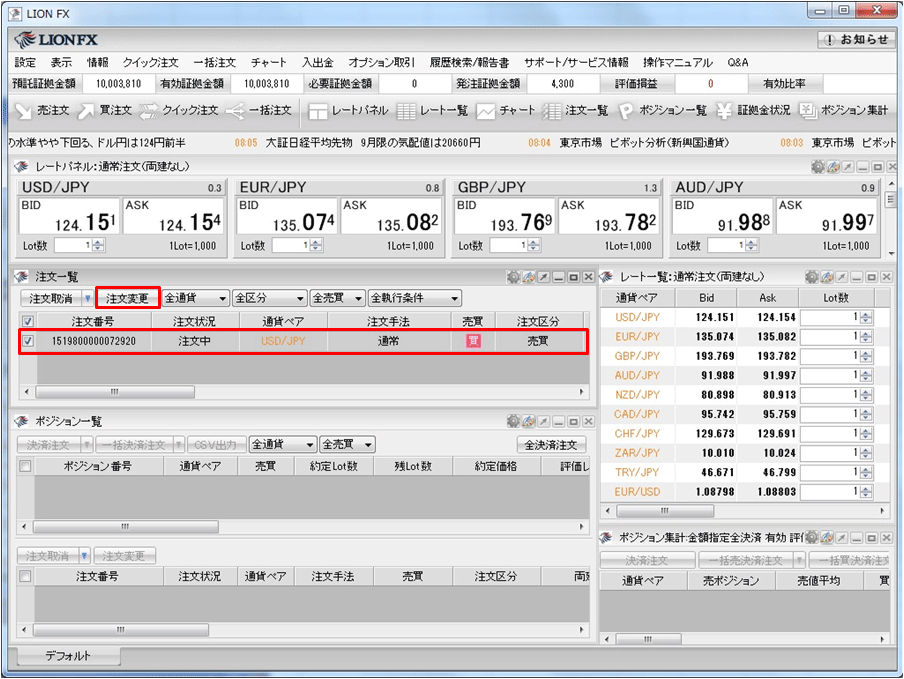
2.【注文変更】画面が表示されます。
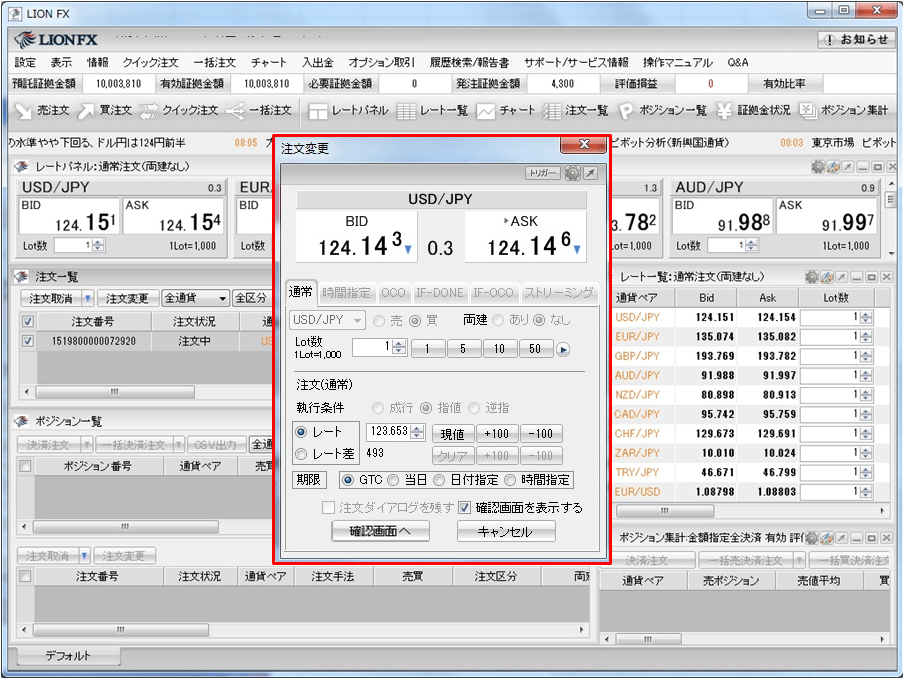
3.変更項目を入力します。
確認画面を表示させたい場合は【確認画面を表示する】にチェックを入れておくと確認画面が表示されます。
【確認画面へ】をクリックします。
執行条件などを変更する場合は、注文を取消し、再度、注文を入れ直してください。
※【確認画面を表示する】にチェックを入れていない場合は、【注文】のボタンとなり、クリックすると注文されます。
確認画面を表示させたい場合は【確認画面を表示する】にチェックを入れておくと確認画面が表示されます。
【確認画面へ】をクリックします。
執行条件などを変更する場合は、注文を取消し、再度、注文を入れ直してください。
※【確認画面を表示する】にチェックを入れていない場合は、【注文】のボタンとなり、クリックすると注文されます。
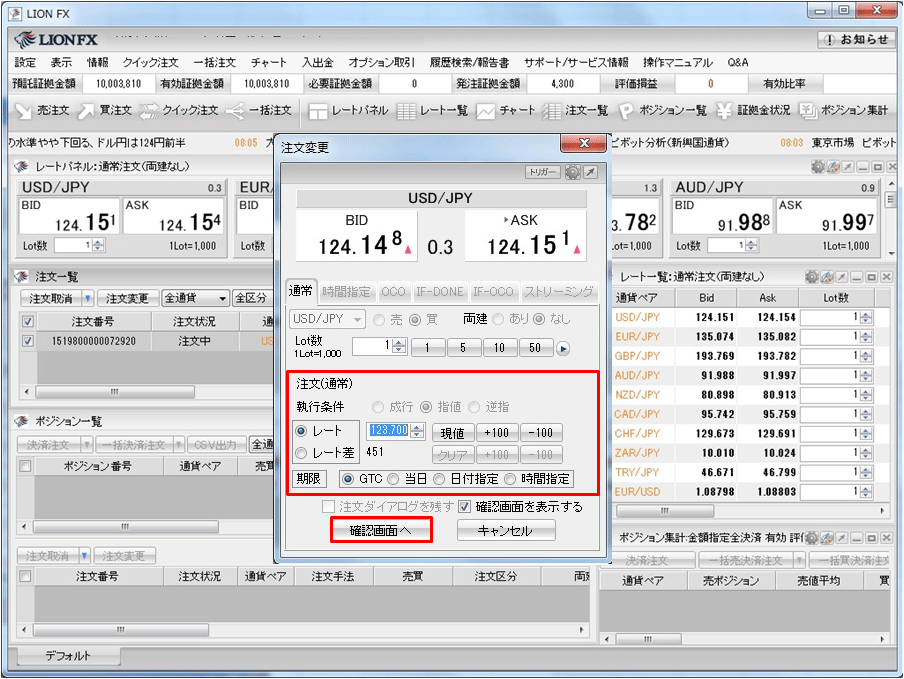
4.【確認画面を表示する】にチェックを入れた場合、【注文変更内容確認】画面が表示されますので、注文内容を確認した後【注文】をクリックします。
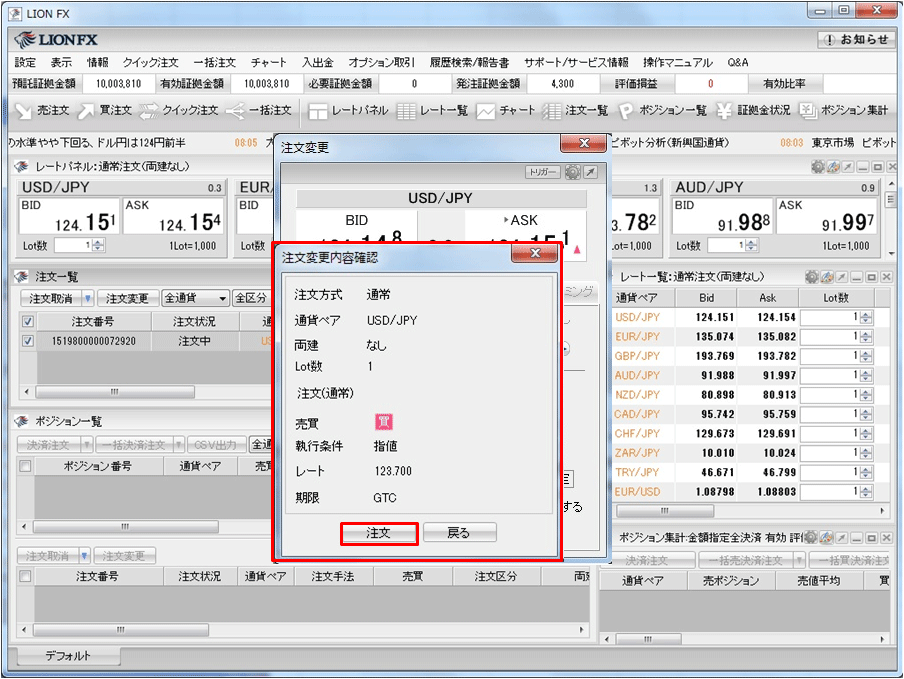
5.【OK】をクリックします。
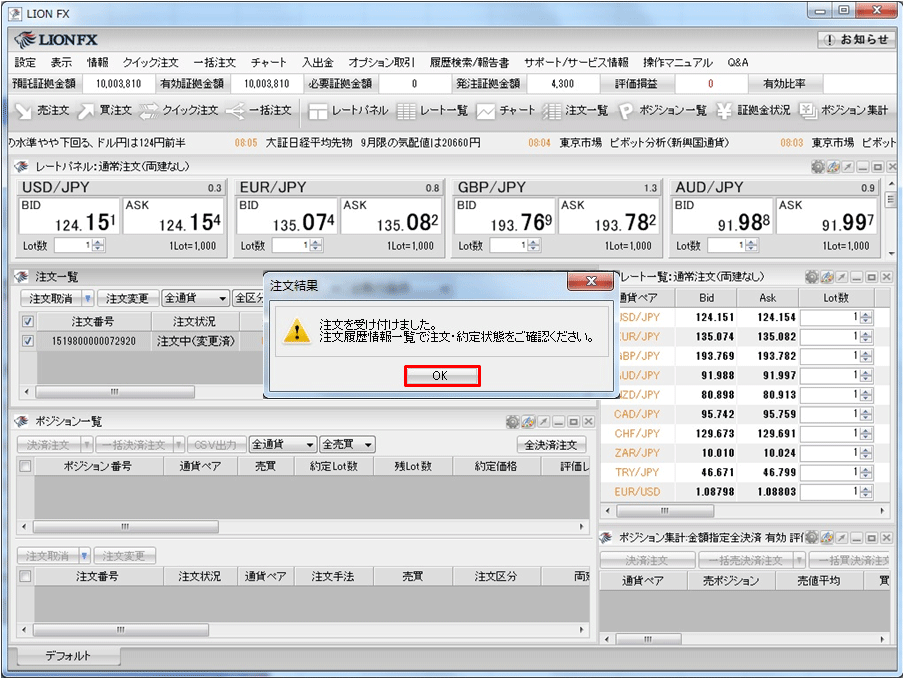
6.注文の変更が完了しました。【注文履歴】でご確認ください。
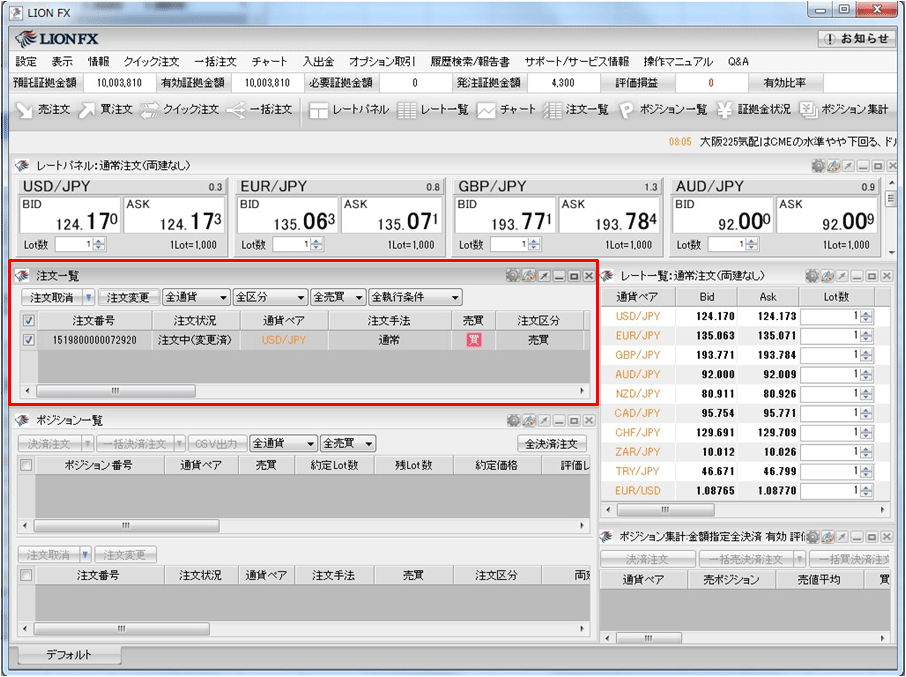
新規注文取消
1.【注文一覧】の注文の行の上をクリックし、【注文取消】をクリックします。
※取消したい注文の行の上で右クリックしてもメニューが出ます。
1.【注文一覧】の注文の行の上をクリックし、【注文取消】をクリックします。
※取消したい注文の行の上で右クリックしてもメニューが出ます。
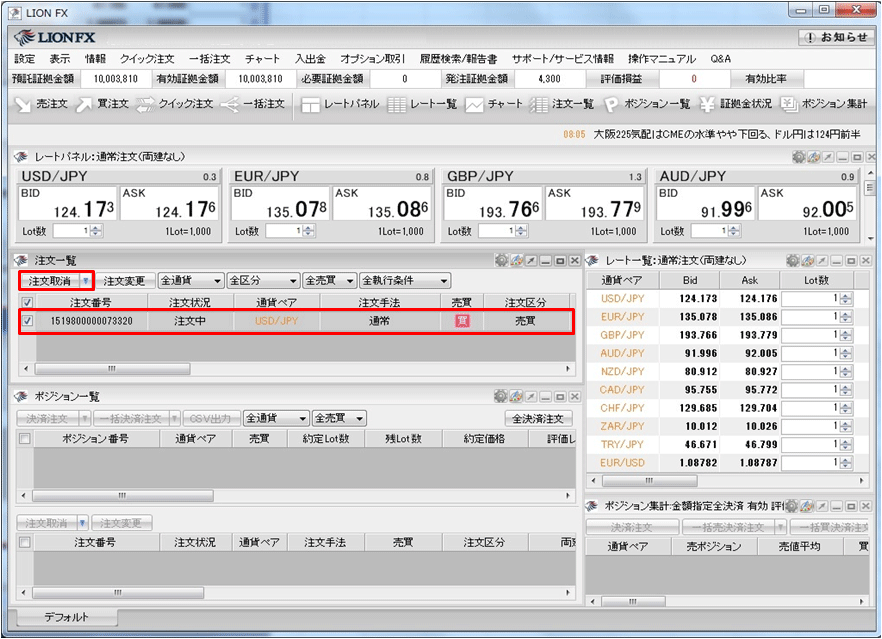
2.【注文取消確認】画面が表示されますので、【注文取消】をクリックします。
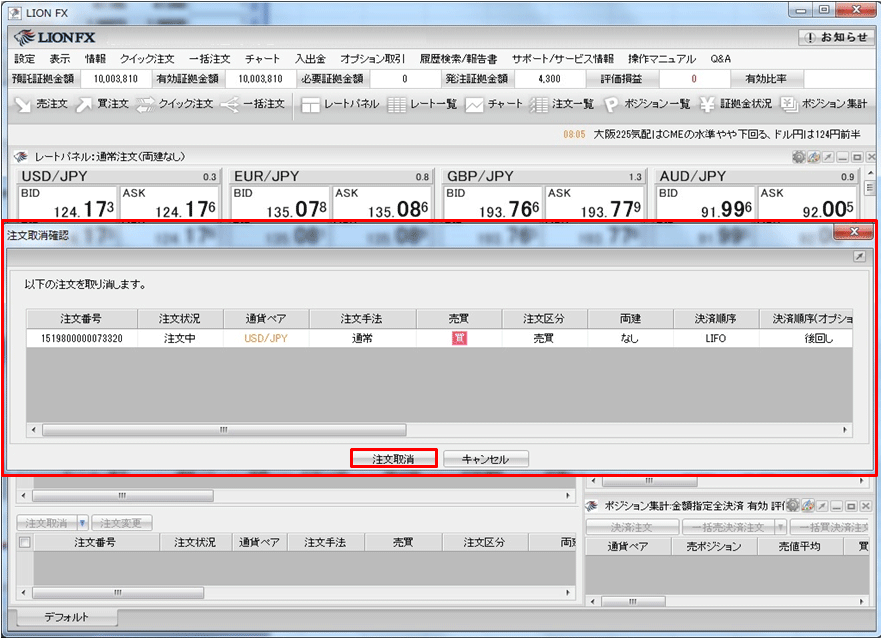
3.【OK】をクリックします。注文の取消が完了しました。【注文履歴】でご確認ください。
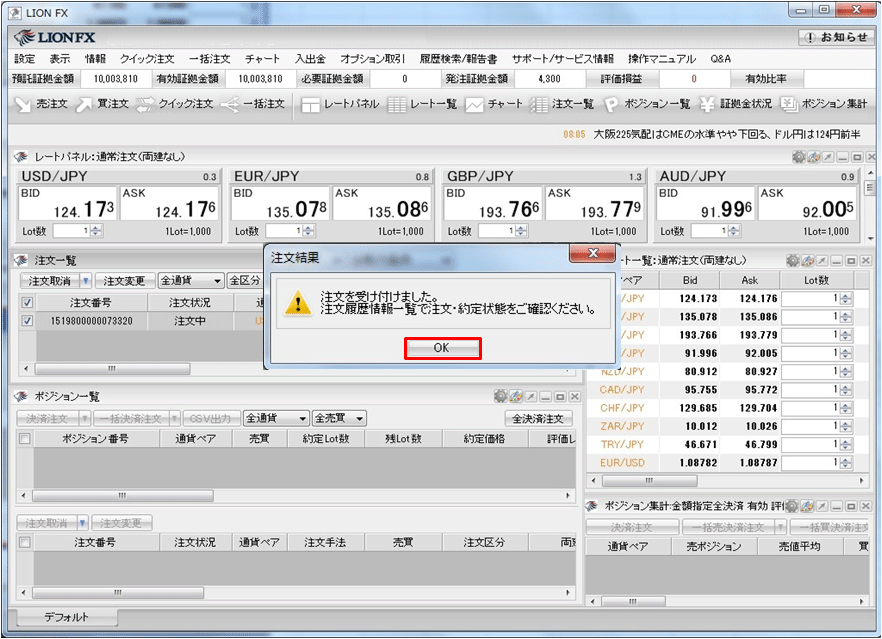
決済注文変更
1.【ポジション一覧】にあるポジションに対して出している決済注文の内容のうちLot数・レート(レート差)・期限の変更ができます。
それ以外を変更する場合は注文を取り消してから新たに出しなおしてください。
1.【ポジション一覧】にあるポジションに対して出している決済注文の内容のうちLot数・レート(レート差)・期限の変更ができます。
それ以外を変更する場合は注文を取り消してから新たに出しなおしてください。
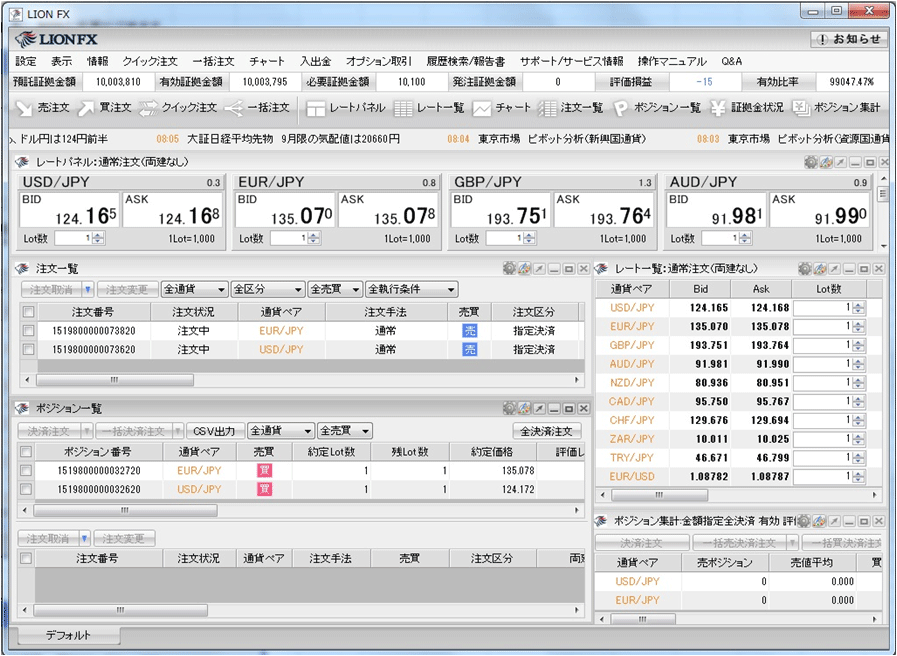
2.【ポジション一覧】のポジションの行の上をクリックします。
クリックしたポジションに対して出している決済注文が、【ポジション一覧】の下部に表示されます。
クリックしたポジションに対して出している決済注文が、【ポジション一覧】の下部に表示されます。
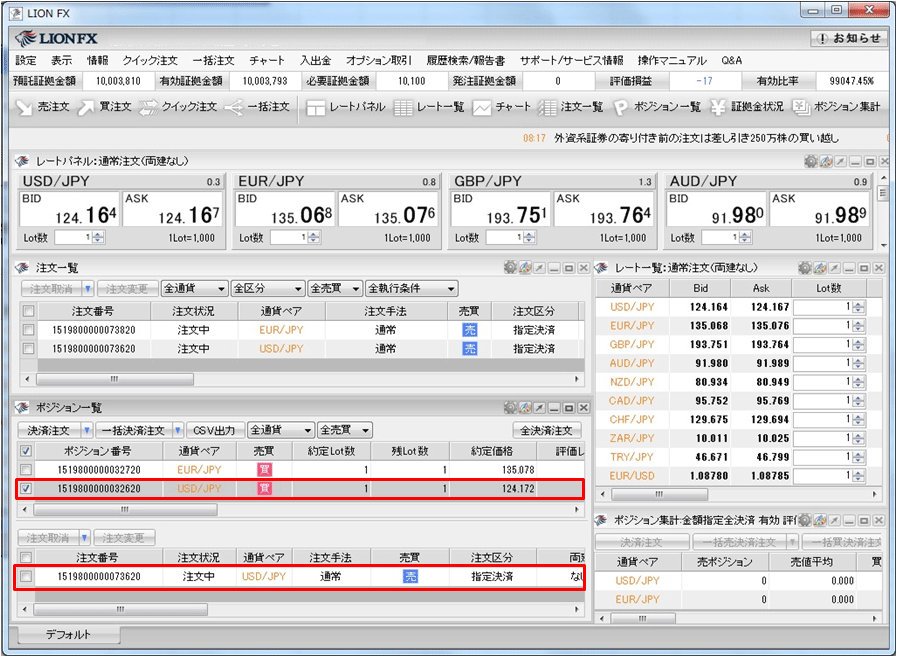
3.注文変更したい注文の行の上でクリックし、【注文変更】をクリックします。
※変更したい注文の行の上で右クリックしてもメニューが出ます。
※変更したい注文の行の上でダブルクリックしても変更画面が出ます。
※変更したい注文の行の上で右クリックしてもメニューが出ます。
※変更したい注文の行の上でダブルクリックしても変更画面が出ます。
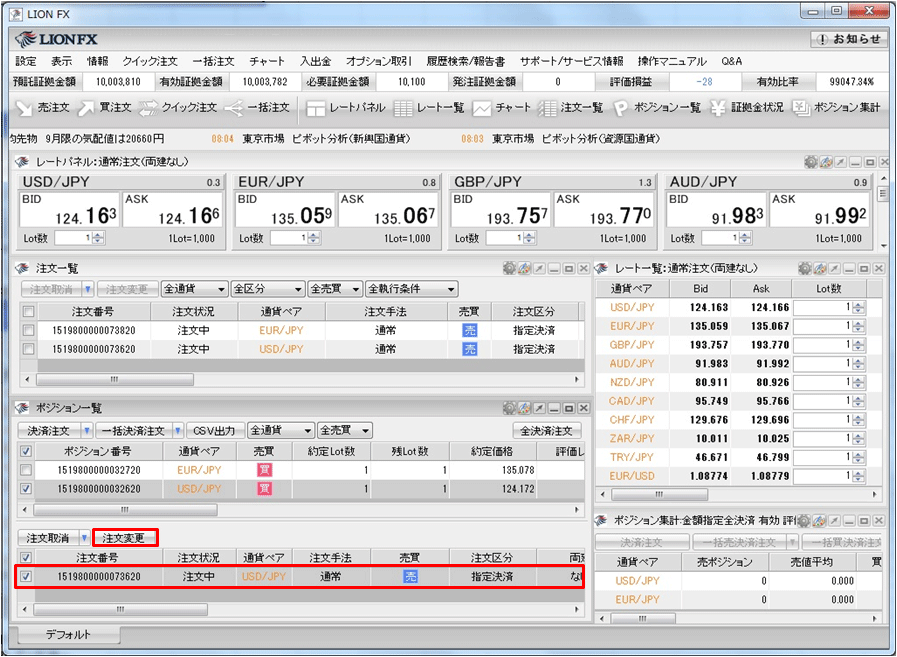
4.変更項目を入力します。
確認画面を表示させたい場合は【確認画面を表示する】にチェックを入れておくと確認画面が表示されます。
【確認画面へ】をクリックします。
執行条件などを変更する場合は、注文を取消し、再度、注文を入れ直してください。
※【確認画面を表示する】にチェックを入れていない場合は、【注文】のボタンとなり、クリックすると注文されます。
確認画面を表示させたい場合は【確認画面を表示する】にチェックを入れておくと確認画面が表示されます。
【確認画面へ】をクリックします。
執行条件などを変更する場合は、注文を取消し、再度、注文を入れ直してください。
※【確認画面を表示する】にチェックを入れていない場合は、【注文】のボタンとなり、クリックすると注文されます。
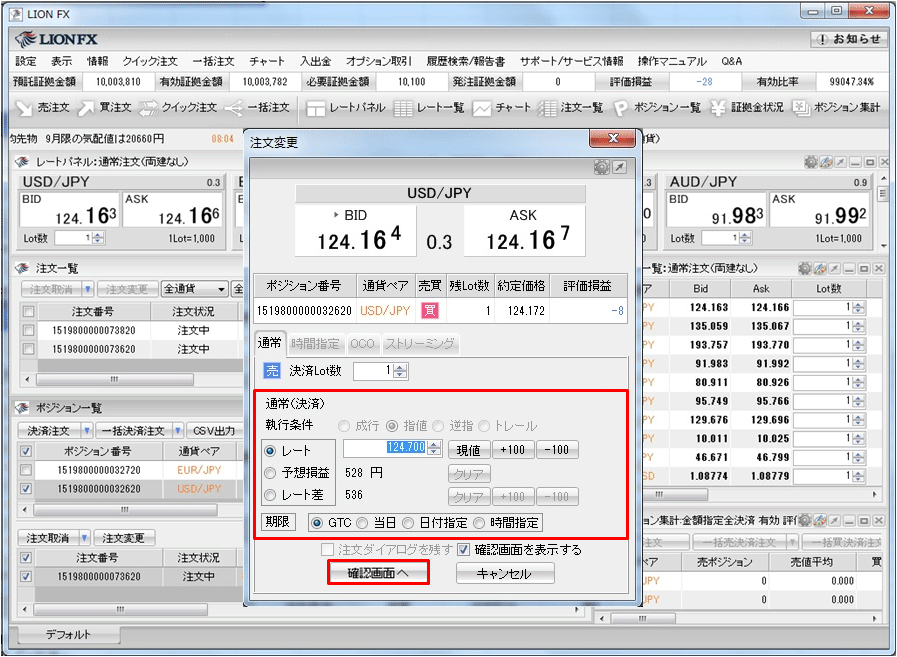
5.【確認画面を表示する】にチェックを入れた場合、【注文変更内容確認】画面が表示されますので、注文内容を確認した後【注文】をクリックします。
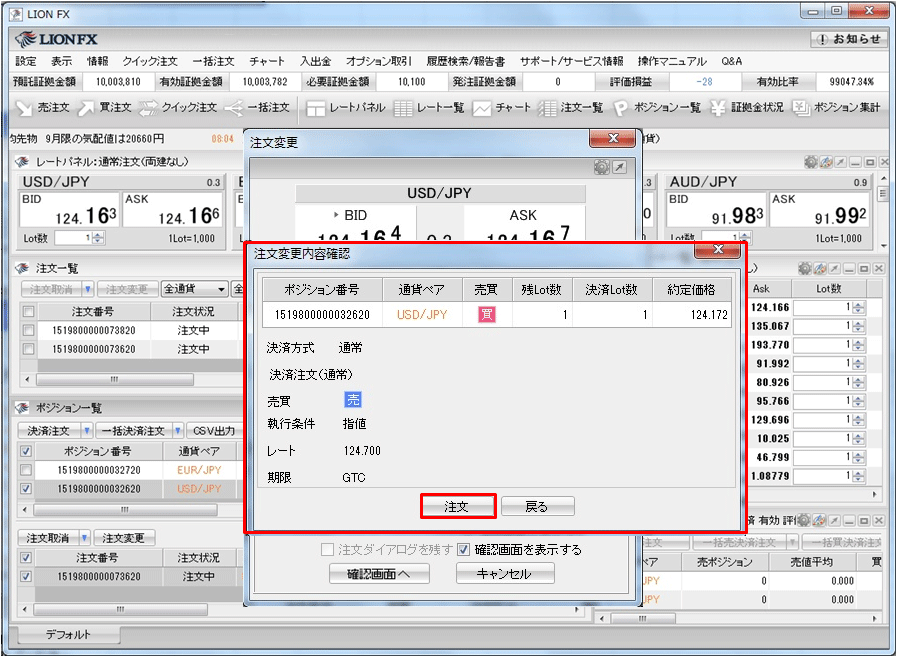
6.【OK】をクリックします。
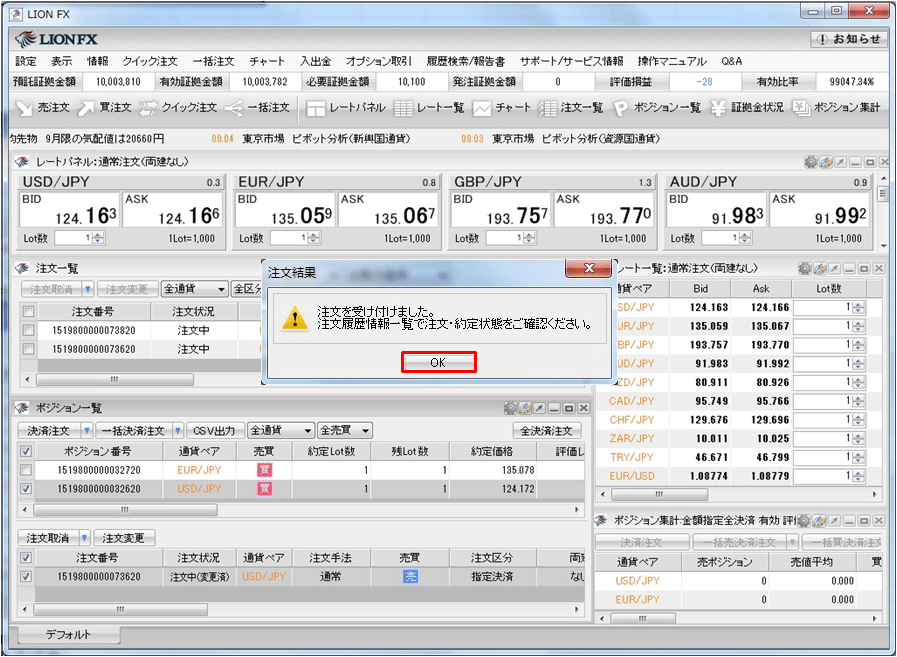
7.注文の変更が完了しました。【注文履歴】でご確認ください。
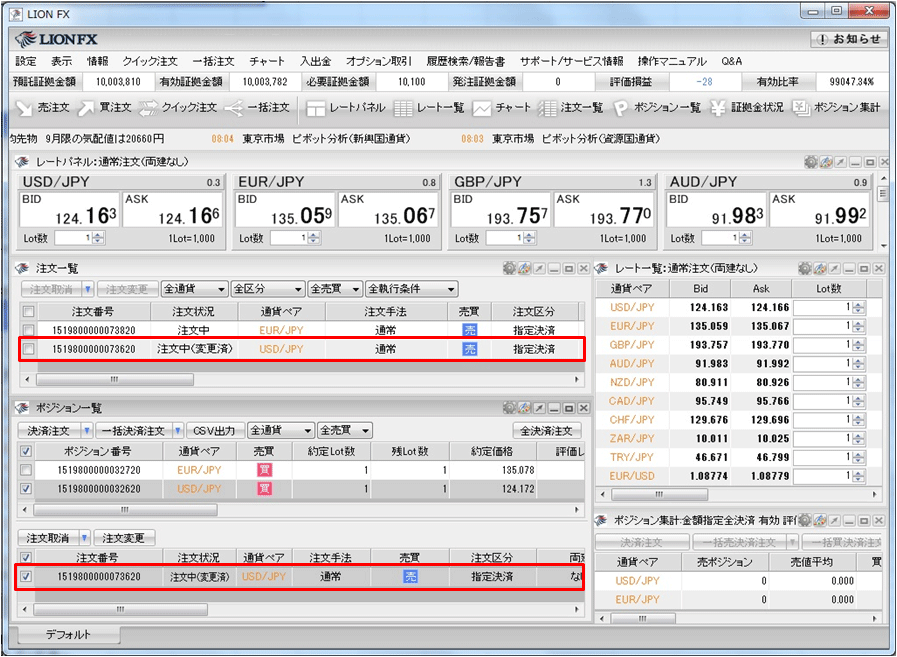
決済注文取消
1.【ポジション一覧】の決済注文を取り消ししたいポジションの行の上でクリックします。
1.【ポジション一覧】の決済注文を取り消ししたいポジションの行の上でクリックします。
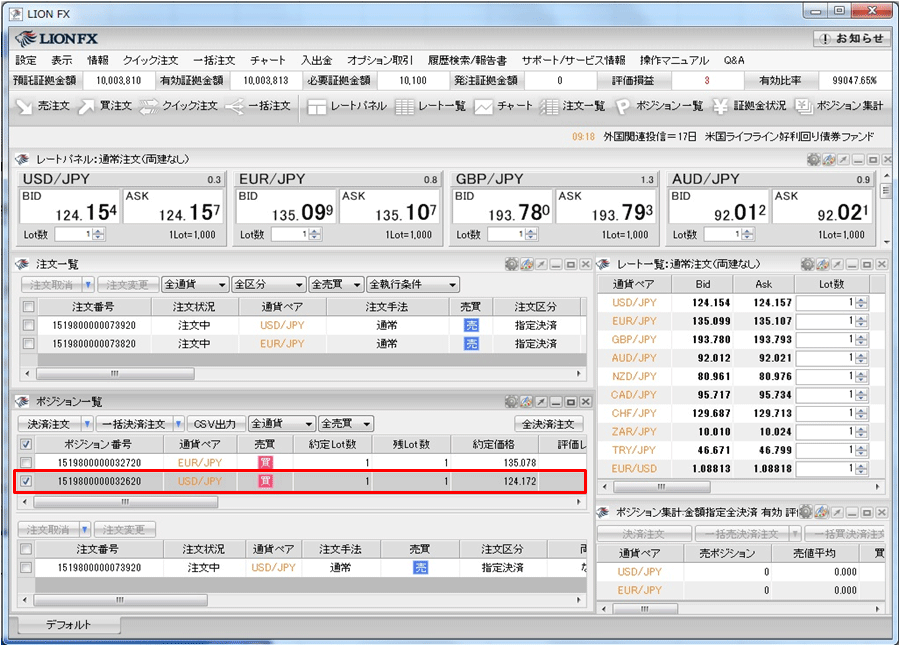
2.クリックしたポジションに対して出している決済注文が、【ポジション一覧】の下部に表示されます。
注文の行の上をクリックし、【注文取消】をクリックします。
※取消したい注文の行の上で右クリックしてもメニューが出ます。
注文の行の上をクリックし、【注文取消】をクリックします。
※取消したい注文の行の上で右クリックしてもメニューが出ます。
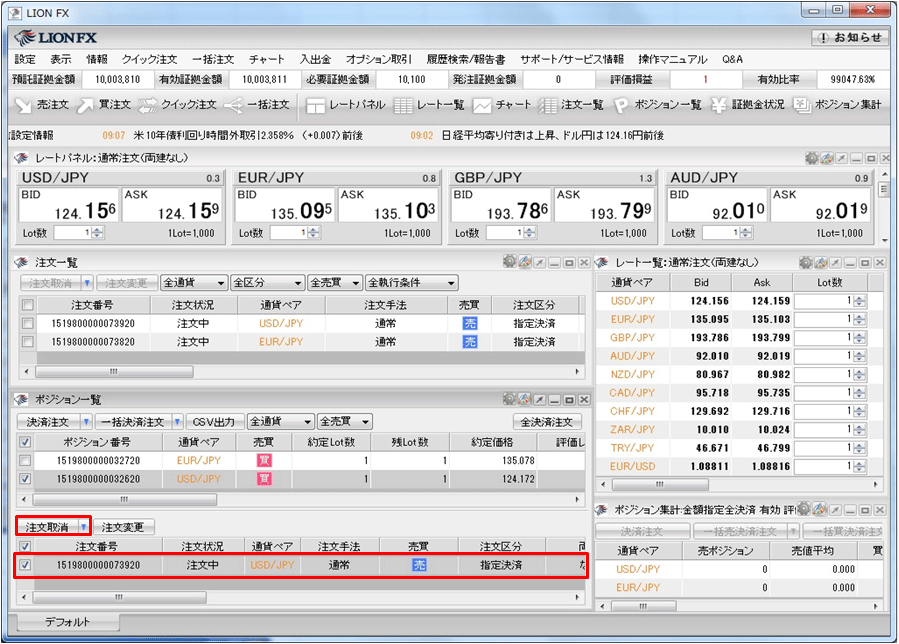
3.【注文取消確認】画面が表示されますので、【注文取消】をクリックします。
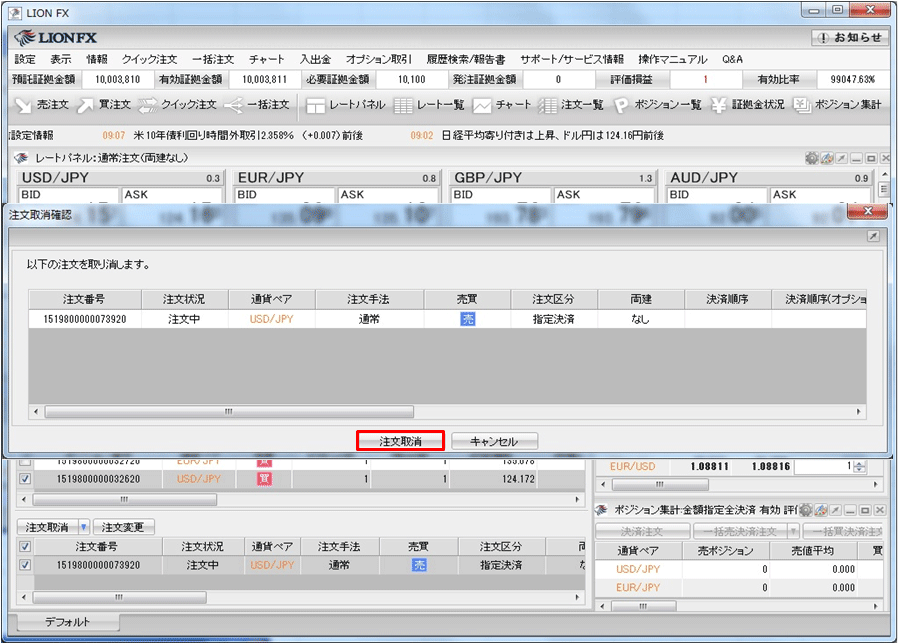
4.【OK】をクリックします。注文の取消が完了しました。【注文履歴】でご確認ください。










